Inicialmente, ative o IMAP no webmail:
Acesse seu e-mail pelo navegador, clique em "Configurações" e depois em "IMAP". Selecione a opção "Ativar IMAP" e clique em "Salvar modificações".
Depois, siga os procedimentos abaixo:
Na tela inicial do seu iPhone ou iPod touch, acesse "Ajustes" (Settings)
Selecione "Mail, Contatos, Calendários" (Mail, Contacts, Calendar)
Depois, acesse "Adicionar Conta" (Add Account)
Na tela com várias opções de e-mail, escolha "Outra" (Other)
Em seguida, selecione "Adicionar Conta do Mail" (Add Mail Account)
Preencha seus dados e salve:
Nome (Name): [digite seu nome]
Endereço (Address): [digite o endereço completo do seu e-mail UOL]
Senha (Password): [digite sua senha]
Descrição (Description): [digite seu e-mail ou a descrição que desejar]
Agora preencha as informações de recebimento e de envio:
"Servidor de Correio de Entrada" (Incoming Mail Server):
Nome do Host (Host Name): imap.uol.com.br
Nome de Usuário (User name): [seu login sem o @uol.com.br]
Senha (Password): [digite sua senha]
"Servidor de Correio de Saída" (Outgoing Mail Server):
Nome do Host (Host Name): smtps.uol.com.br
Nome de Usuário (User name): [seu login sem o @uol.com.br]
Senha (Password): [digite sua senha]
O iPhone pode levar alguns instantes para terminar as configurações. Caso apareça esta mensagem sobre SSL, escolha "Não" (No)
Após selecionar "Não" (No) na mensagem, escolha "Salvar" (Save)
De volta à tela de configurações, selecione "Avançado" (Advanced)
Na tela "Avançado" (Advanced), preencha os campos de recebimento e envio
"Ajustes de Entrada" (Incoming Settings):
Usar SSL (Use SSL): ON
Autenticação (Authentication): Password
Porta do servidor (Server port): 993
"Servidor de correio de saída" (Outgoing Settings):
Usar SSL (Use SSL): ON
Autenticação (Authentication): Password
Porta do servidor (Server port): 587 ou 465
Depois, basta voltar duas vezes, clicando na seta com seu endereço de e-mail e pronto! Seu iPhone ou iPod touch está configurado para ler o UOL Mail via IMAP.
Depois, siga os procedimentos abaixo:
Na tela inicial do seu iPhone ou iPod touch, acesse "Ajustes" (Settings)
Selecione "Mail, Contatos, Calendários" (Mail, Contacts, Calendar)
Depois, acesse "Adicionar Conta" (Add Account)
Na tela com várias opções de e-mail, escolha "Outra" (Other)
Em seguida, selecione "Adicionar Conta do Mail" (Add Mail Account)
Preencha seus dados e salve:
Nome (Name): [digite seu nome]
Endereço (Address): [digite o endereço completo do seu e-mail UOL]
Senha (Password): [digite sua senha]
Descrição (Description): [digite seu e-mail ou a descrição que desejar]
Agora preencha as informações de recebimento e de envio:
"Servidor de Correio de Entrada" (Incoming Mail Server):
Nome do Host (Host Name): imap.uol.com.br
Nome de Usuário (User name): [seu login sem o @uol.com.br]
Senha (Password): [digite sua senha]
"Servidor de Correio de Saída" (Outgoing Mail Server):
Nome do Host (Host Name): smtps.uol.com.br
Nome de Usuário (User name): [seu login sem o @uol.com.br]
Senha (Password): [digite sua senha]
O iPhone pode levar alguns instantes para terminar as configurações. Caso apareça esta mensagem sobre SSL, escolha "Não" (No)
Após selecionar "Não" (No) na mensagem, escolha "Salvar" (Save)
De volta à tela de configurações, selecione "Avançado" (Advanced)
Na tela "Avançado" (Advanced), preencha os campos de recebimento e envio
"Ajustes de Entrada" (Incoming Settings):
Usar SSL (Use SSL): ON
Autenticação (Authentication): Password
Porta do servidor (Server port): 993
"Servidor de correio de saída" (Outgoing Settings):
Usar SSL (Use SSL): ON
Autenticação (Authentication): Password
Porta do servidor (Server port): 587 ou 465
Depois, basta voltar duas vezes, clicando na seta com seu endereço de e-mail e pronto! Seu iPhone ou iPod touch está configurado para ler o UOL Mail via IMAP.

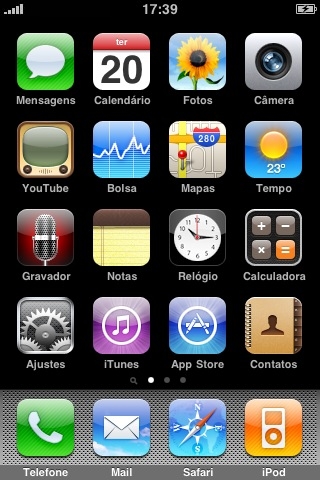
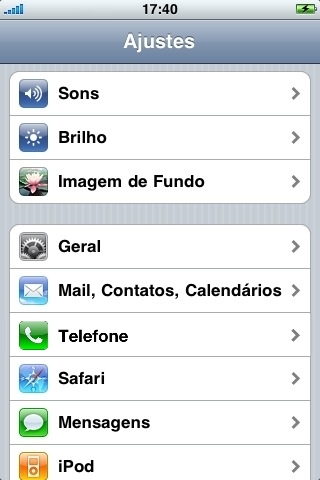
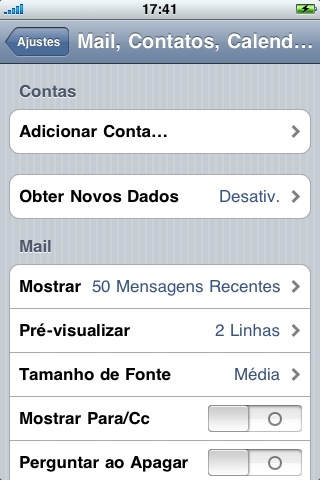
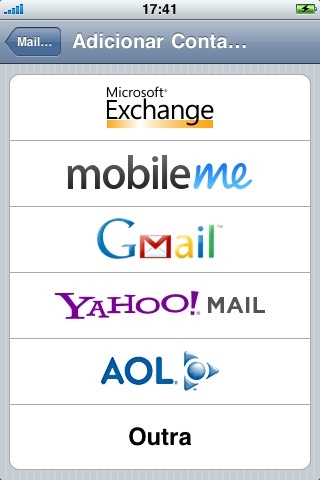
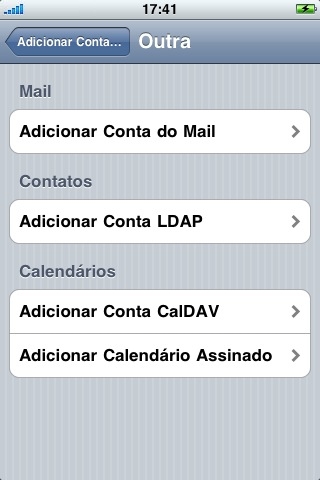
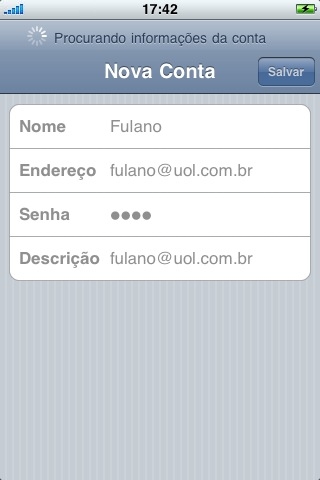
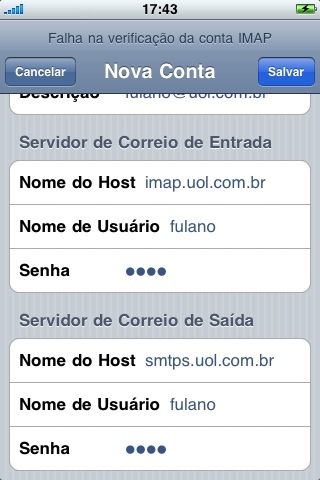

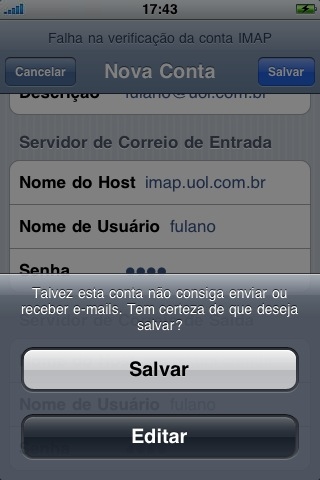
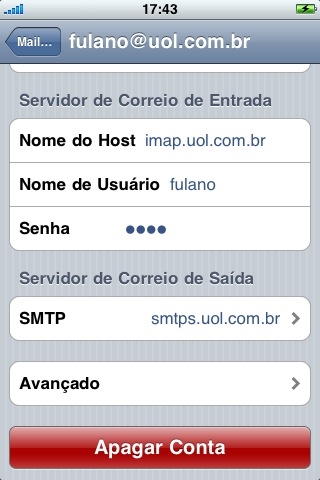
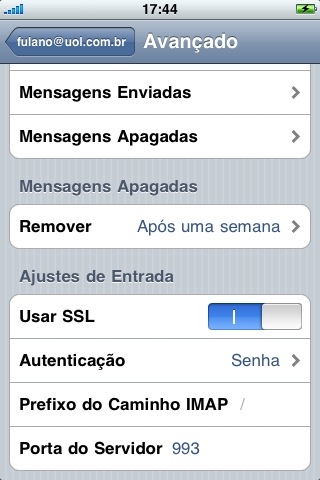
Nenhum comentário:
Postar um comentário